Comment récupérer des Messages Texte Supprimés sur iPad
Il existe de nombreuses raisons pour lesquelles les messages texte iPad sont perdus, comme vous supprimez les messages intentionnellement ou involontairement, les messages texte sont perdus après la mise à jour vers le dernier iOS, votre iPad est cassé, écrasé ou endommagé et vous ne pouvez pas voir les messages texte. Quelle que soit la raison pour laquelle vous avez perdu des messages texte sur l’iPad, vous pouvez consulter les détails ci-dessous pour savoir comment récupérer des messages texte supprimés / perdus ainsi que des pièces jointes à partir de l’iPad.
Navigation rapide Partie 1. Scannez l’iPad pour les Messages Texte Supprimés / Perdus Directement Partie 2. Extraire des Messages Texte iPad du fichier de sauvegarde iCloud Partie 3. Recherchez des Messages Texte Supprimés sur iPad à partir du fichier de sauvegarde iTunes Partie 4. Restaurer les messages Texte supprimés de l’iPad avec des fichiers de sauvegarde
Travail de préparation: veuillez noter que les messages texte supprimés sur l’iPad ne disparaissent pas juste après la suppression. Ils sont quelque part sur votre iPad et attendent d’être remplacés par de nouvelles données utiles car ils sont marqués comme inutiles. Dans ce cas, pour assurer le succès de la récupération de SMS sur l’iPad, veuillez cesser d’utiliser votre iPad jusqu’à ce que vous puissiez suivre la méthode mentionnée ci-dessous pour récupérer les messages supprimés sur l’iPad.
Partie 1. Scannez l’iPad pour les messages Texte supprimés / perdus Directement
Si vous souhaitez récupérer rapidement des messages texte supprimés sur l’iPad, la toute première option consiste à scanner l’iPad pour le message texte supprimé. Puisque j’ai mentionné que les messages texte supprimés ne sont pas visibles sur l’iPad et qu’aucune option de “restauration” comme dans l’album Récemment supprimé, vous avez besoin d’un outil d’aide. Ici, je voudrais vous recommander le meilleur logiciel de récupération de données iOS – iBeesoft iPhone Data Recovery. Bien que nommé Récupération de données iPhone, il fonctionne pour toutes sortes d’iPads, iPods touch et iPhones. Voici quelques-unes de ses principales fonctionnalités quant à la récupération de messages texte sur iPad:

Votre Outil de Récupération de messages iPad &
- Prise en charge de la récupération de données, y compris la récupération de messages texte, la récupération de photos, la récupération de contacts et plus encore.
- 3 modes de récupération assurent un meilleur résultat de récupération des messages texte: récupérer depuis l’iPad, récupérer depuis la sauvegarde iCloud et Récupérer depuis la sauvegarde iTunes.
- Récupérer les SMS perdus en raison d’un virus, d’un crash du système, d’une mise à jour iOS, d’une suppression intentionnelle ou involontaire, etc.
- Entièrement compatible avec tous les appareils iOS, peut restaurer les messages texte supprimés sur iPhone, iPad et iPod touch.
Télécharger pour Fenêtretélécharger pour macOS
Voici les étapes simples pour trouver les messages texte supprimés sur iPad en scannant directement l’iPad. C’est le moyen direct et le plus efficace de récupérer des données depuis l’iPad.
Étape 1. Installez le logiciel de récupération de messages texte iPad
Cliquez sur le bouton TÉLÉCHARGER pour obtenir la dernière version du logiciel. Veuillez noter que l’application a deux versions différentes pour Windows PC et Mac. Il ne fonctionne que sur les ordinateurs pour récupérer des messages texte iPad. Tout logiciel prétend pouvoir récupérer des données sur l’iPad et fonctionne sur l’iPad doit être trompeur. Vous choisissez le logiciel en fonction du système d’exploitation de votre ordinateur. Installez-le d’abord.
Étape 2. Connectez l’iPad à l’ordinateur
Utilisez un câble USB pour connecter votre ordinateur à votre iPad, en vous assurant que votre id iPad est détecté par votre ordinateur. Sinon, appuyez sur l’option “faites confiance à cet ordinateur” sur votre iPad. Lancez le logiciel de récupération de messages texte iPad et cliquez sur “Récupérer depuis iOS”. Cliquez sur “Numériser”, permettant au logiciel de scanner votre iPad pour les messages texte.
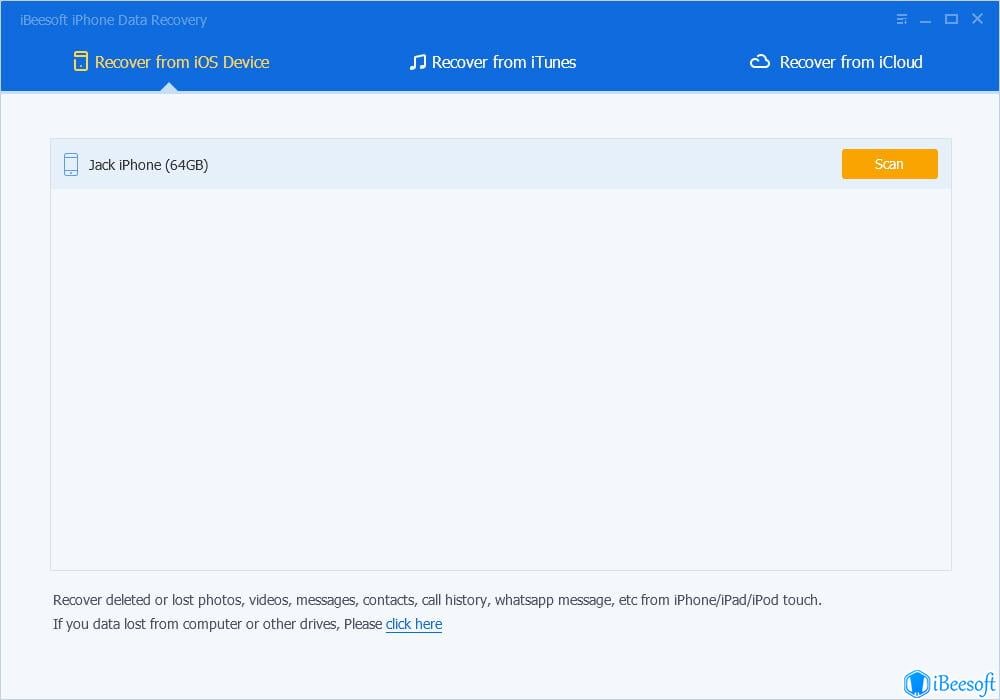
Étape 3. Récupérer des messages texte supprimés sur iPad
Il faut quelques minutes au logiciel pour scanner l’ensemble de votre iPad à la recherche des messages texte supprimés. Après l’analyse, vous pouvez voir que les messages texte sont triés en “Messages texte” dans le panneau de gauche. Vous pouvez sélectionner la catégorie de fichier dans le panneau de gauche et prévisualiser les détails sur le côté droit. Lorsque vous trouvez les messages texte supprimés de l’iPad, sélectionnez-les et cliquez sur “Récupérer” pour les enregistrer sur votre ordinateur.
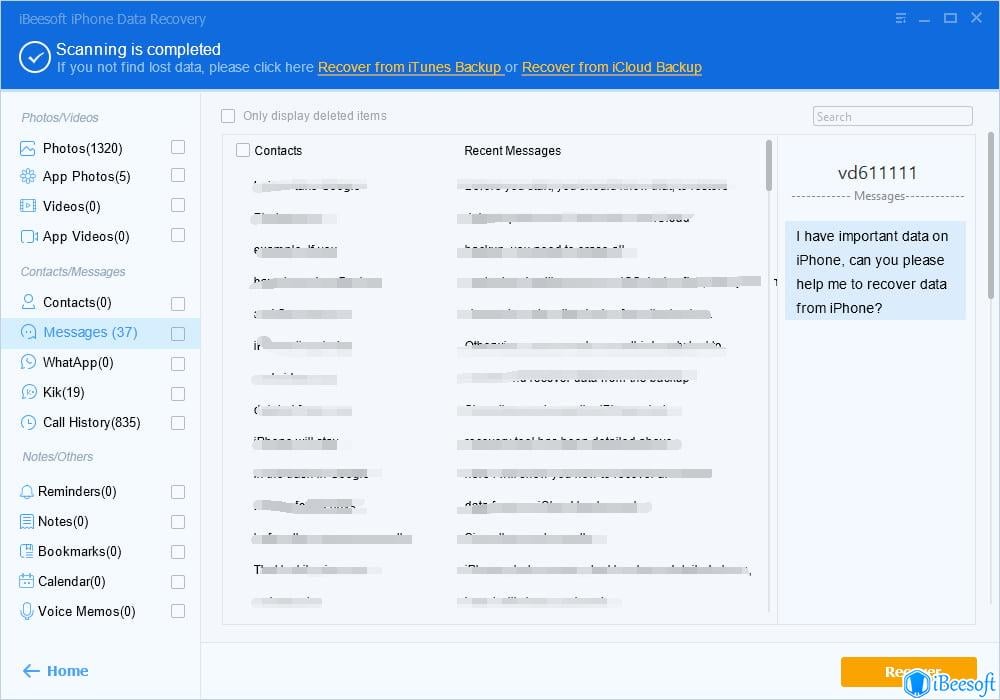
Partie 2. Extraire des messages texte iPad du fichier de sauvegarde iCloud
C’est une bonne chose si vous avez l’habitude de sauvegarder votre iPad sur iCloud, car le fichier de sauvegarde contient tous les fichiers de votre iPad, empêchant toute perte de données en cas d’incident. Vous pouvez utiliser pleinement le logiciel de récupération de données iOS pour récupérer le message iPad supprimé en extrayant de la sauvegarde iCloud.
Étape 1. Installez le logiciel de récupération de messages SMS iPad
Cliquez sur le bouton TÉLÉCHARGER pour obtenir le logiciel de récupération de données iOS. Installez-le sur votre PC Windows ou Mac. Ensuite, lancez-le et cliquez sur “Récupérer depuis iCloud” pour télécharger des messages texte depuis iPhone, iPad, etc.
Étape 2. Connectez-vous iCloud
Dans la fenêtre suivante, entrez les informations du compte iCloud, autorisez le logiciel à rechercher et à télécharger les fichiers de sauvegarde iCloud. Dans la liste des fichiers de sauvegarde iCloud, sélectionnez celui qui contient les messages texte que vous avez supprimés de l’iPad et cliquez sur “Numériser”.
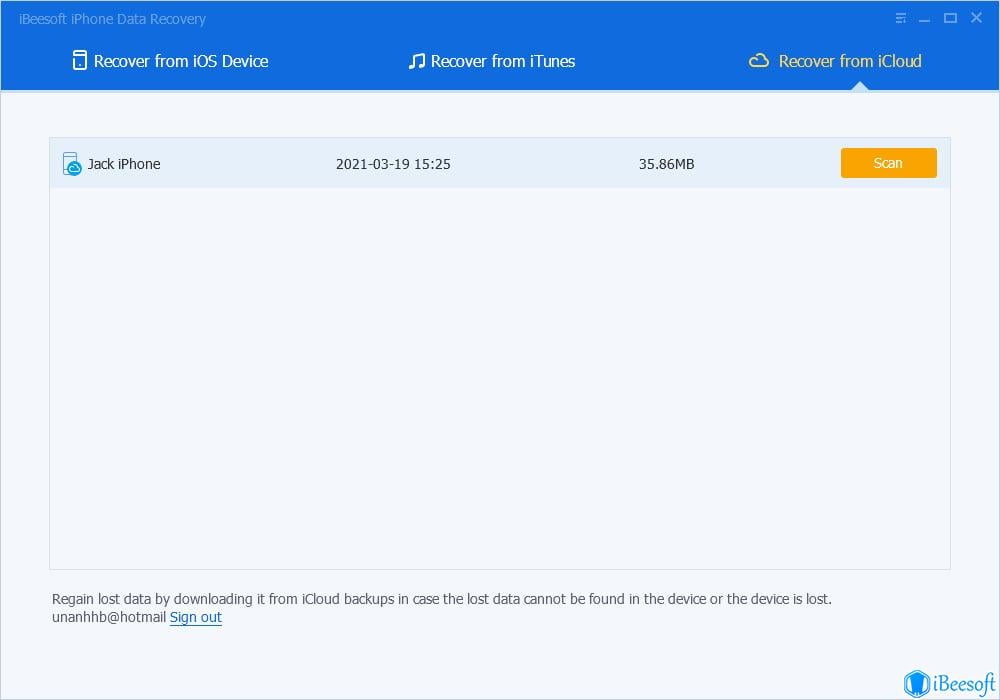
Étape 3. Récupérer le message texte supprimé de l’iPad
Dans la fenêtre de résultat, vous pouvez voir les fichiers extraits du fichier de sauvegarde iCloud sélectionné. Filtrez les messages texte en sélectionnant le type de fichier dans le panneau de gauche et prévisualisez les détails sur le côté droit. Lorsque vous trouvez le message texte supprimé de l’iPad, sélectionnez-le et cliquez sur “Récupérer” pour l’enregistrer sur votre ordinateur.
Partie 3. Rechercher des Messages Texte supprimés sur iPad à partir du fichier de sauvegarde iTunes
Les étapes pour “Récupérer depuis iTunes” sont similaires à celles de “Récupérer depuis iCloud”. Si vous avez sauvegardé votre iPad sur iTunes, vous pouvez également essayer de cette façon.
Étape 1. Veuillez télécharger et installer le logiciel de récupération de données iPad sur l’ordinateur sur lequel vous avez sauvegardé votre iPad. Ce n’est que par cela que le logiciel détectera les fichiers de sauvegarde iTunes sur l’ordinateur, les répertoriant et les rendant disponibles pour que vous puissiez les sélectionner.
Étape 2. Dans la liste de sauvegarde iTunes, vous êtes censé sélectionner celui qui contient les messages texte que vous avez supprimés de l’iPad. Sélectionnez-le et cliquez sur “Numériser” pour récupérer des messages texte sur iPad.
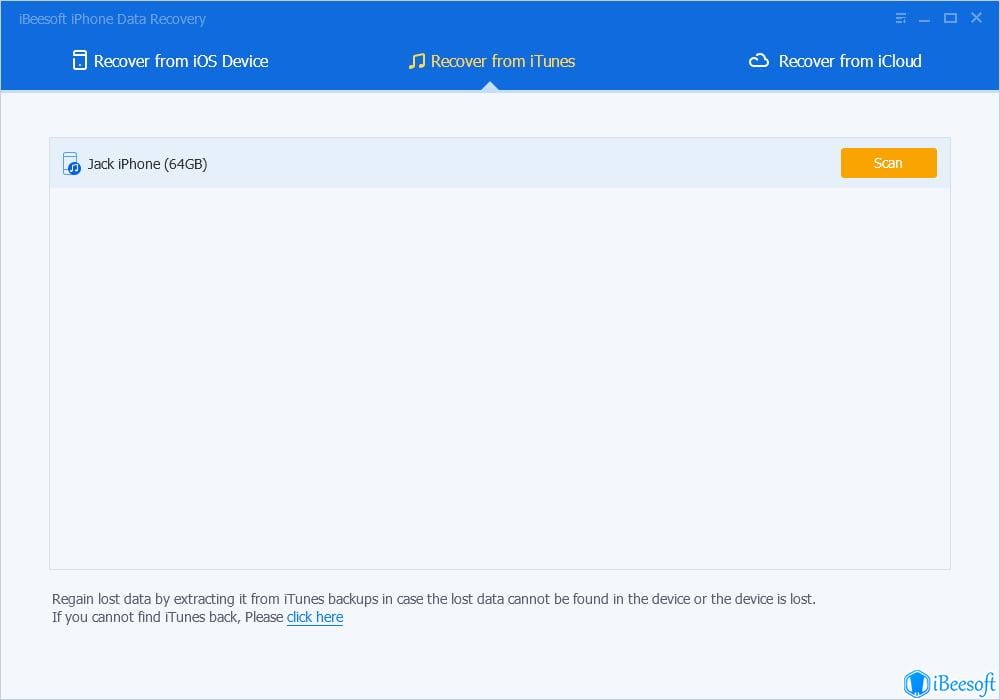
Étape 3. Dans la fenêtre de résultat, sélectionnez d’abord le type de fichier, puis sélectionnez le message texte à prévisualiser. Sélectionnez les fichiers nécessaires et cliquez sur “Récupérer” pour enregistrer à partir de la sauvegarde iTunes sur votre iPad
Partie 4. Restaurer des Messages Texte Supprimés de l’iPad avec des fichiers de sauvegarde
En fait, les 3 anciennes méthodes sont fortement recommandées car elles n’ont aucun effet sur votre iPad pour l’utilisation actuelle et il n’y a aucun risque de perte de données actuelles. En ce qui concerne la 4ème voie, c’est en fait la manière officielle d’Apple de récupérer des messages texte supprimés de l’iPad, en nommant la restauration de l’iPad avec la sauvegarde iTunes ou iCloud, ce qui entraînera l’écrasement des données existantes actuelles par d’anciennes données. Quoi qu’il en soit, c’est votre choix de l’essayer.
Récupérer des messages texte supprimés de l’iPad en restaurant à partir de la sauvegarde iTunes:
1. Connectez l’iPad à l’ordinateur sur lequel vous avez sauvegardé l’iPad sur iTunes.
2. Lancez iTunes et assurez-vous que votre iPad apparaît dans la fenêtre.
3. Dans la fenêtre Résumé iTunes, sélectionnez “Restaurer”, en suivant le guide intégré pour restaurer l’iPad avec l’ancien fichier de sauvegarde iTunes.
Récupérer des messages texte supprimés de l’iPad en restaurant à partir de la sauvegarde iCloud:
1. Appuyez sur le bouton Paramètres sur iPad, accédez à Général > Réinitialiser > Effacer Tout le contenu et les paramètres. Confirmez l’opération. Une fois terminé, vous pouvez voir une nouvelle fenêtre contextuelle.
2. Lorsque l’option Configurer votre appareil apparaît, vous pouvez voir l’option “Restaurer à partir de la sauvegarde iCloud > connectez-vous au compte iCloud > sélectionnez le fichier de sauvegarde iCloud à restaurer.
Leave a Reply